Cómo añadir pinceles en Procreate
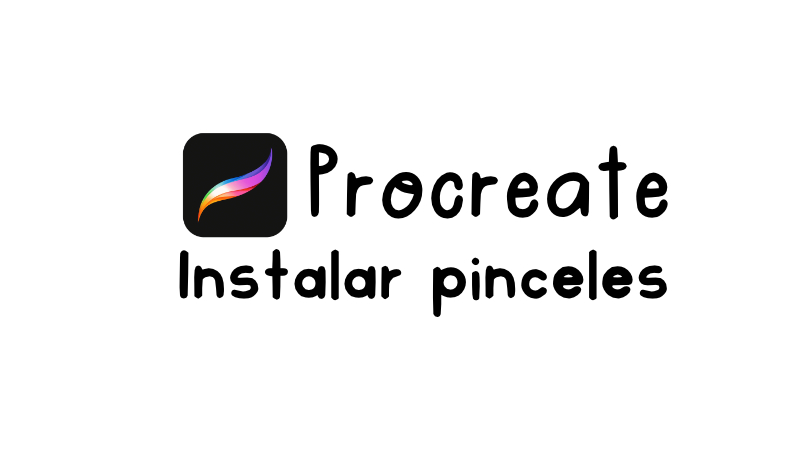
Procreate es la App favorita para comenzar a a dibujar o realizar ilustración digital en iPad. Además, esta App nos permitirá añadir pinceles de diferentes estilos para crear efectos y mejorar nuestros resultados. En este post, te explicamos cómo agregar pinceles a Procreate y comenzar a utilizarlos en todos tus proyectos de dibujo digital.
Por tanto, en la App de Procreate se pueden añadir pinceles personalizados de manera muy sencilla y eso es justo, lo que te explicamos en este tutorial de hoy. Puedes revisar más tutoriales de Procreate en el siguiente enlace recomendado.
Recomendado | Tutoriales de Procreate
Agregar pinceles a Procreate
Para agregar pinceles a Procreate, podremos seguir dos formas distintas:
Opción 1: La más rápida
Para poder añadir los pinceles a Procreate, deberemos seguir los siguientes pasos:
- Descarga el archivo de pinceles en tu iPad. Este archivo tratará de una carpeta comprimida que terminará en .brushes, puedes localizarla en tu descarga de HardPeach. Tras, guardar los pinceles de Procreate en la carpeta de Archivos de tu iPad, posteriormente, podrás enviarlo a la App de Procreate.
Como te he comentado, el archivo donde se incluyen los pinceles de Procreate es similar a una carpeta comprimida, en ningún caso, deberemos descomprimir la carpeta.
- Una vez cuentes con la carpeta de pinceles para Procreate en tus archivos o descargas, solo deberás dirigirte a esta y presionar el documento dos veces seguidas.
- Con esto, sería suficiente para que se abra directamente en Procreate.
Podrás visualizar los pinceles de Procreate añadidos recientemente en la Bibilioteca de Pinceles. También, puedes revisar esta explicación de cómo agregar pinceles en Procreate en vídeo para que pueda serte aún más sencillo de seguir. Puedes revisar el vídeo explicativo por aquí:
En el caso de que no te haya funcionado este método anterior, puedes probar una alternativa para agregar pinceles en Procreate de manera sencilla.
Opción 2: Método alternativo
El primer paso para este método, es el mismo que en el anterior, es decir, deberemos descargar el archivo de pinceles en iPad.
Puedes agregarlo a tu carpeta de descargar u otra diferente, lo importarte es que sepas donde se ha almacenado y no descomprimas la carpeta con los pinceles para Procreate. Tras esto, deberás realizar lo siguiente:
- Abre la App de Procreate.
- Selecciona la herramienta “Pincel” y posteriormente, en el signo “+”

- Tras esto, deberás seccionar “importar”
- Busca el archivo descargado con los pinceles de Procreate y selecciónalo.
Tras estos sencillos pasos, podrás comenzar a utilizar todos los pinceles en Procreate. Todos los pinceles que incluyera el archivo añadido se añadirán en una nueva pestaña de la Biblioteca de Pinceles de Procreate.
Más detalles
Procreate incluye infinidad de herramientas, funciones y opciones para configurar muchísimos aspectos a la hora de dibujar en iPad. Cuenta con una gran variedad de pinceles dentro de la app pero además, podrás importar pinceles de Procreate adicionales para utilizarlo en todos tus proyectos y dibujos.
Si eres un amante del dibujo y la ilustración digital seguramente conozcas ya la app Procreate. La mejor opción para dibujar en iPad y que cuenta con la posibilidad de añadir diferentes pinceles y seguir creando nuevos estilos de dibujo, pintura e ilustración digital.
Taller de acuarela digital
Te añadimos un tutorial de Procreate completo perfecto para mejorar tus habilidades de dibujo e ilustración digital con esta app para iPad.
Recomendado | Curso de Procreate





